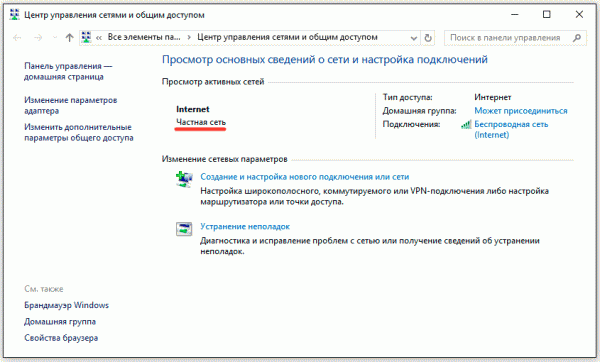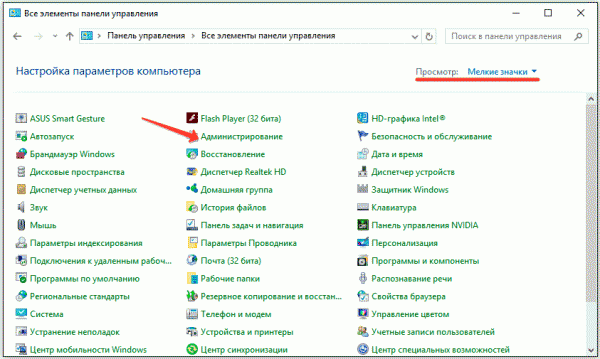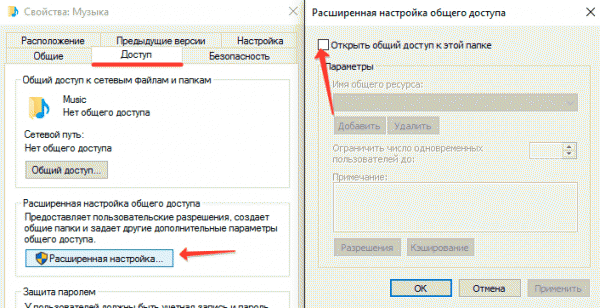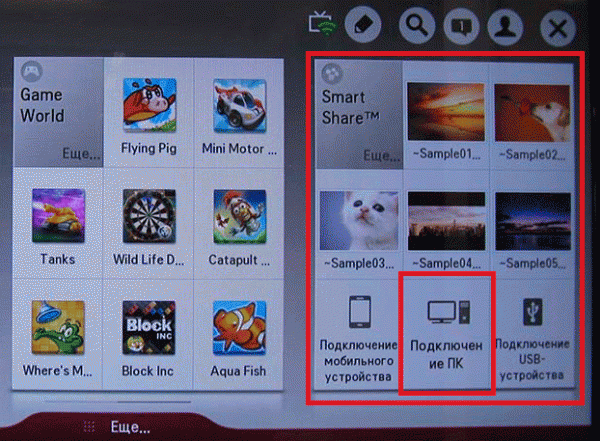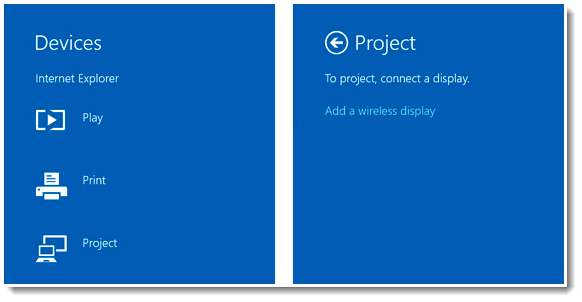Laptop va televizor o'rtasida simsiz ulanish.
Agar siz noutbuk ekranining o'lchami siz uchun etarli bo'lmasa yoki siz noutbukni ulab televizorning funksiyasini kengaytirmoqchi bo'lsangiz, unda ikkita qurilmani ulashning bir necha yo'li mavjud. Eng oson variant - ulanish uchun foydalanish. Ammo simli ulanish noqulay: uskunani yaqin joyga qo'yish kerak, kabellarni yashirish kerak.
Muammo shunchaki hal qilindi: agar siz noutbukni televizorga Wi-Fi orqali qanday ulashni aniqlasangiz, xona atrofida normal harakatlanishiga xalaqit beradigan keraksiz simlarsiz barqaror aloqa o'rnatishingiz mumkin. Keling, Wi-Fi standartidan foydalangan holda simsiz ulanishni o'rnatishning uchta asosiy usulini ko'rib chiqamiz.
Wi-Fi orqali noutbukni televizorga qanday ulash mumkin
Uy serverini sozlash
Sarlavhadan qo'rqmang, Windows muhitida uy serverini sozlash uchun sizga maxsus bilim kerak emas. To'g'ri ishlash uchun noutbuk va televizor bir xil simsiz ulangan bo'lishi kerak. Agar televizoringiz qo'llab-quvvatlasa Wi-Fi Direct, keyin siz to'g'ridan-to'g'ri, yo'riqchisiz ulanishni o'rnatishingiz mumkin.
Televizoringizni Wi-Fi-ga ulash uchun:
Ikkala qurilma ham biriga ulangan bo'lsa simsiz tarmoq, kompyuteringizda DLNA serverini o'rnating. Bildirishnomalar panelidagi simsiz belgini o'ng tugmasini bosing va "Tarmoq va almashish markazi" ni ishga tushiring.
Tarmoqning qiymatiga qarang; agar sizda umumiy tarmoq bo'lsa, uni shaxsiy tarmoqqa o'zgartiring.
Tayyorgarlik tugallandi, endi siz televizor ekranida ijro etmoqchi bo'lgan papkalarni baham ko'rishingiz kerak. Musiqa katalogi misolida bu qanday amalga oshirilishini ko'rib chiqamiz.
DLNA-ni kompyuteringizga o'rnatgandan so'ng, televizorning masofadan boshqarish pultini oling va qurilma parametrlarida tashqi manbalardan tarkibni ijro etish uchun javobgar elementni toping. Masalan, LG-da, umumiy papkalarga kirish uchun "SmartShare" menyusida "Connect PC" -ni tanlashingiz kerak.
Noutbukda saqlangan media faylni ko'rish uchun uni o'ng tugmasini bosing va Play On ... menyusini oching. Televizorni tanlang - translyatsiya avtomatik ravishda boshlanadi.
Izoh: MKV formatidagi videofayllarni DLNA-server orqali ijro etib bo'lmaydi. Agar siz YouTube-dan videoni yuklab olgan bo'lsangiz yoki boshqa manbadan filmni yuklab olgan bo'lsangiz, unda faylda AVI kengaytmasi mavjudligiga ishonch hosil qiling yoki uni o'zgartiring.
WiDi (Miracast) yordamida ekranni aks ettirish
DLNA serverini o'rnatish va papkalarni ulashish shart emas. Agar daftar 3-avlod Intel protsessori bilan qurilgan bo'lsa, u bilan jihozlangan wi-Fi moduli Intel va u oldindan o'rnatildi windows versiyasi 8.1, bu noutbuk orqali to'g'ridan-to'g'ri ma'lumotlarni uzatishni qo'llab-quvvatlaydi degan ma'noni anglatadi wi-Fi texnologiyalari To'g'ridan-to'g'ri. Bundan tashqari, Intel Wireless Display komponentini o'rnatish kerak bo'lishi mumkin. Intel veb-saytida texnologiya haqida ko'proq bilib oling; u erda siz WiDi mosligi vositasini ham yuklab olishingiz mumkin, bu qo'shimcha qurilmani tekshiradi va dasturiy ta'minot, va keyin sizning tizimingiz WiDi bilan ishlay oladimi-yo'qligini aytib beradi.
To'g'ridan-to'g'ri ulanish uchun televizor Miracast (WiDI) texnologiyasini qo'llab-quvvatlashi kerak. Ilgari, buning uchun maxsus adapter kerak edi, ammo bugungi kunda aksariyat zamonaviy modellar ushbu texnologiyani sukut bo'yicha qo'llab-quvvatlamoqda.
Qurilmalar birlashtirilgan. Endi noutbuk ekranidagi rasm televizorda takrorlanadi.
Eski modellar uchun adapterlar
Agar televizorda Wi-Fi moduli bo'lmasa, lekin u erda HDMI port mavjud bo'lsa, unda siz adapter va mikro kompyuter yordamida simsiz ulanishni o'rnatishingiz mumkin. Bir nechta variant:
- Android Mini kompyuter.
- Google Chromecast.
- Miracast adapteri.
- Intel Compute Stick.
Ushbu qurilmalar televizoringiz funksiyasini kengaytirishga imkon beradi. Masalan, Google Chromecast-ning asosiy vazifasi videoni kompyuterdan televizorga uzatishdir va Miracast adapteri noutbuk ekranidan aks ettirishga yordam beradi. Ushbu qurilmalarni sotib olishdan oldin televizoringiz ular bilan ishlashiga ishonch hosil qilish muhimdir. Uning imkoniyatlarini kengaytirishga harakat qilish kerakligini bilish uchun apparat xususiyatlarini diqqat bilan o'qing.